Jak otevřít staré rozhraní Personalizace v systému Windows 10
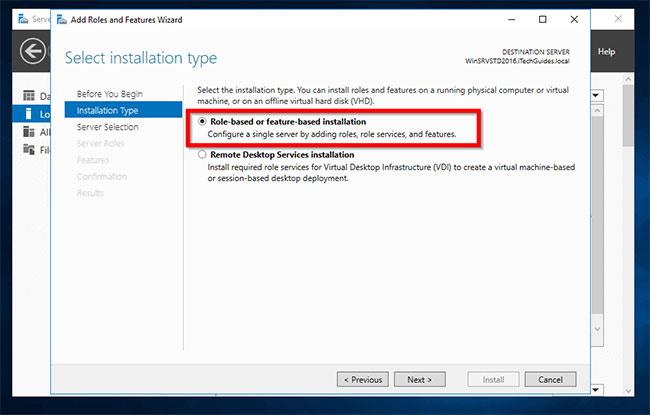
Ve Windows 10 bylo rozhraní Personalizace zcela změněno ve srovnání s Windows 7 a 8. To znesnadňuje mnoha uživatelům úpravy rozhraní Windows.
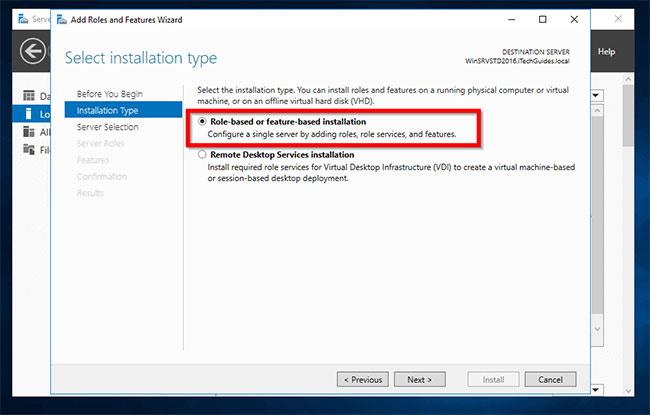
Personalizací obrazovky Windows 10 je Personalizace, která změnila rozhraní a také uspořádání možností, jako je změna tapety, změna zamykací obrazovky počítače atd. To způsobuje, že mnoho uživatelů Windows 7 a Windows 8 přechází na Windows 10. Windows 10 má potíže s používáním přizpůsobení. Pokud chcete používat staré rozhraní Personalizace ve Windows 10, můžete to udělat velmi jednoduše.
Jak otevřít staré rozhraní Personalizace
Krok 1:
Stisknutím kombinace kláves Windows + R otevřete dialogové okno Spustit, poté zadejte klíčové slovo níže a klikněte na OK.

Krok 2:
Ihned poté se zobrazí staré rozhraní Personalizace v systémech Windows 7 a Windows 8, jak je znázorněno níže. Stále zde budou známé části pro přizpůsobení rozhraní obrazovky počítače, jako je barva, pozadí plochy, spořič obrazovky, změna ikon na ploše. Nebo některé sekce jako Změnit ukazatele myši, Zvuky.

Chcete-li navíc otevřít funkce nacházející se ve starém rozhraní Personalizace, můžete použít níže uvedené příkazy.
Otevřete okno Zvuky
Otevřete okno Spořič obrazovky

Otevřete okno Změnit ukazatele myši
Otevřete okno Změnit ikony na ploše
Pomocí jednoduchých příkazů můžete snadno otevřít rozhraní přizpůsobení systému Windows 7 a Windows 8 na počítači se systémem Windows 10. Obrazovku Windows tedy přizpůsobíme rychleji známými možnostmi.
Vidět víc:
Přeji vám úspěch!
Kiosk Mode ve Windows 10 je režim pro použití pouze 1 aplikace nebo přístupu pouze k 1 webu s uživateli typu host.
Tato příručka vám ukáže, jak změnit nebo obnovit výchozí umístění složky Camera Roll ve Windows 10.
Úprava souboru hosts může způsobit, že nebudete moci přistupovat k Internetu, pokud soubor není správně upraven. Následující článek vás provede úpravou souboru hosts ve Windows 10.
Snížení velikosti a kapacity fotografií vám usnadní jejich sdílení nebo posílání komukoli. Zejména v systému Windows 10 můžete hromadně měnit velikost fotografií pomocí několika jednoduchých kroků.
Pokud nepotřebujete zobrazovat nedávno navštívené položky a místa z důvodu bezpečnosti nebo ochrany soukromí, můžete to snadno vypnout.
Microsoft právě vydal aktualizaci Windows 10 Anniversary Update s mnoha vylepšeními a novými funkcemi. V této nové aktualizaci uvidíte spoustu změn. Od podpory stylusu Windows Ink po podporu rozšíření prohlížeče Microsoft Edge byly výrazně vylepšeny také nabídky Start a Cortana.
Jedno místo pro ovládání mnoha operací přímo na systémové liště.
V systému Windows 10 si můžete stáhnout a nainstalovat šablony zásad skupiny pro správu nastavení Microsoft Edge a tato příručka vám ukáže postup.
Tmavý režim je rozhraní s tmavým pozadím ve Windows 10, které pomáhá počítači šetřit energii baterie a snižuje dopad na oči uživatele.
Hlavní panel má omezený prostor, a pokud pravidelně pracujete s více aplikacemi, může vám rychle dojít místo na připnutí dalších oblíbených aplikací.









